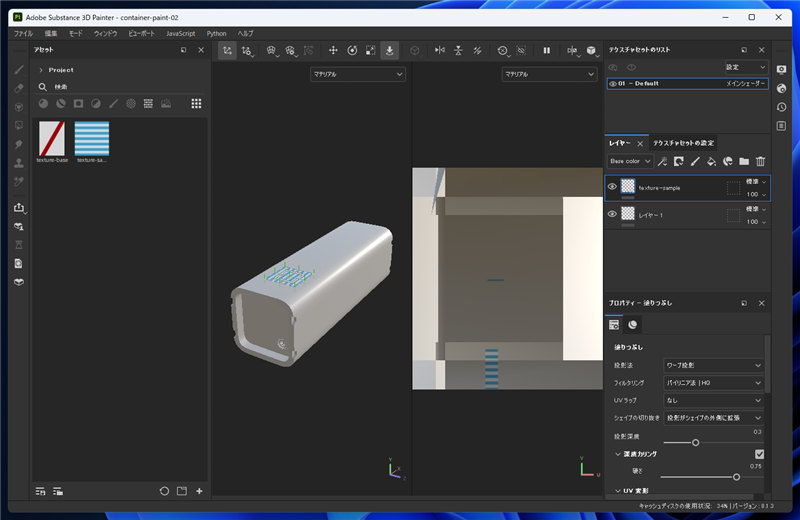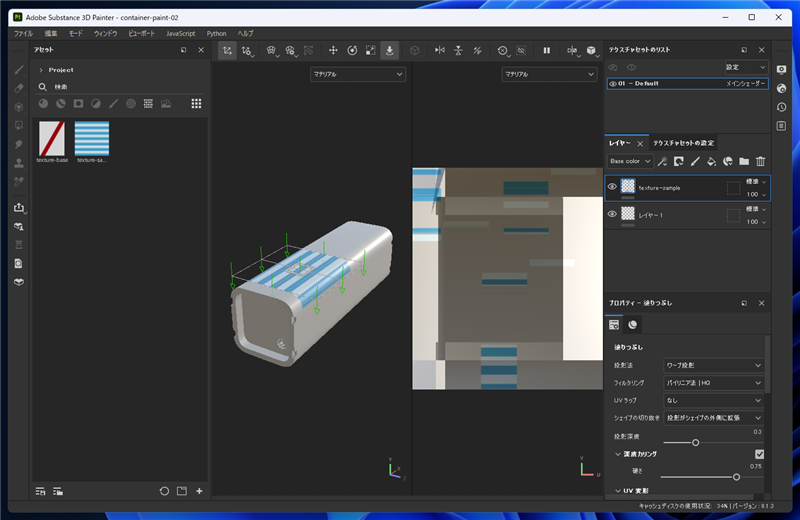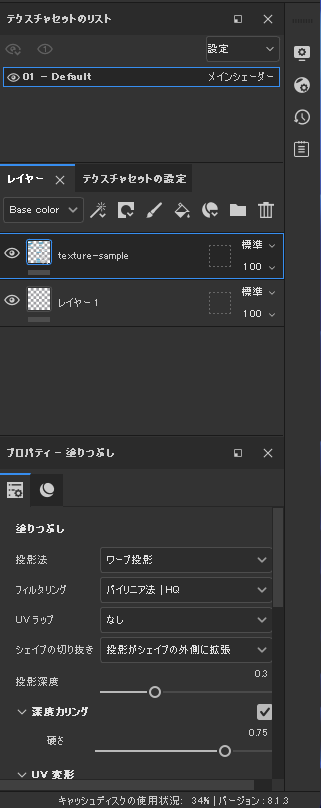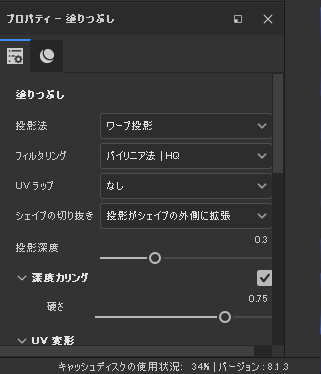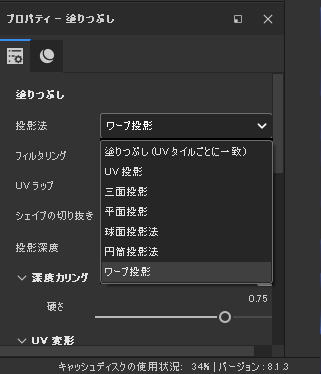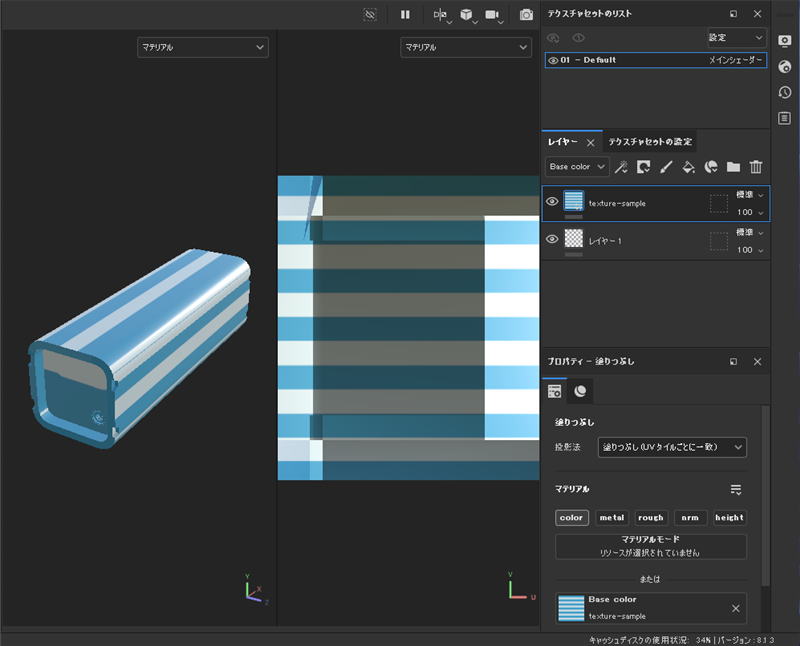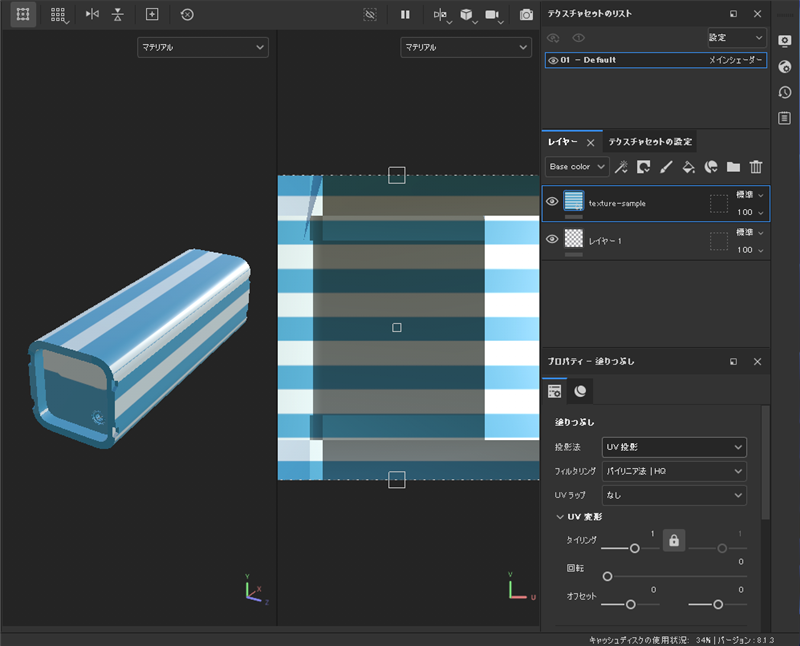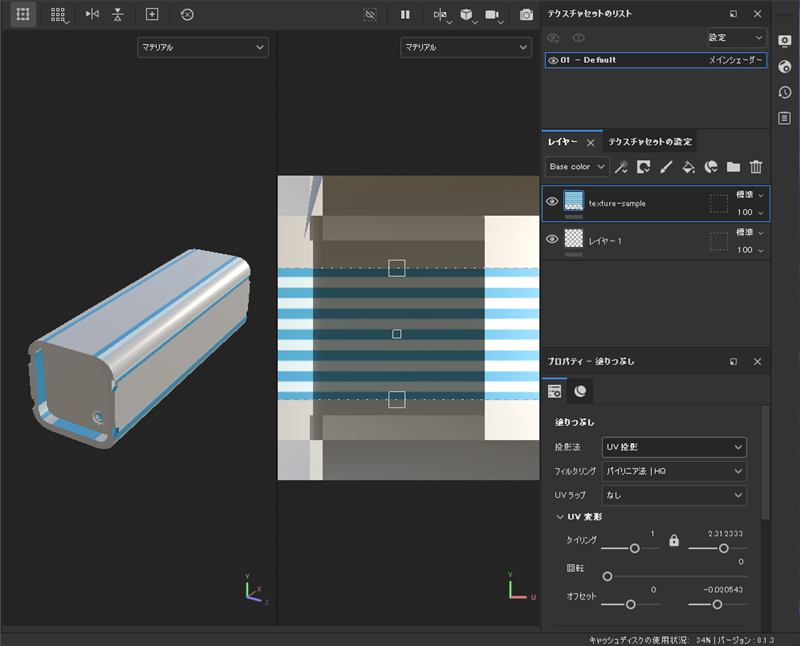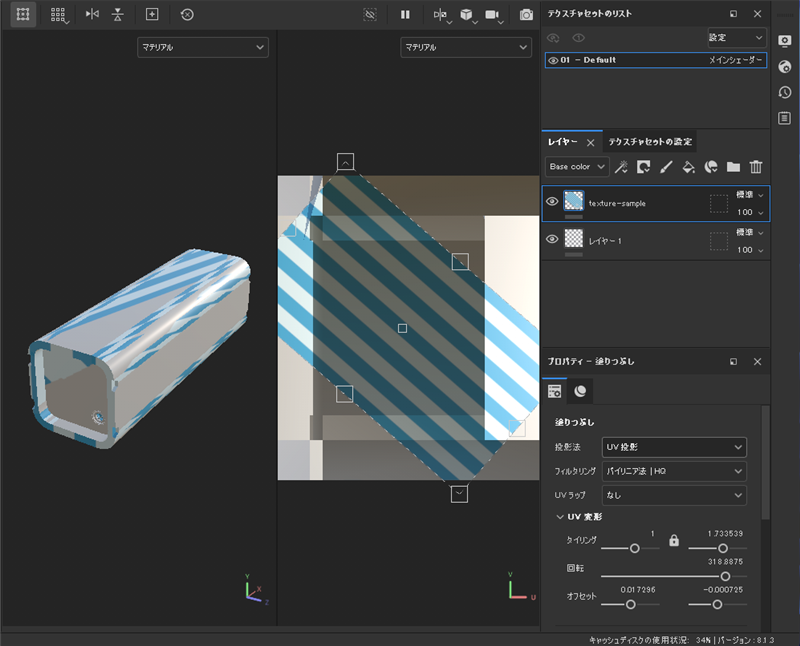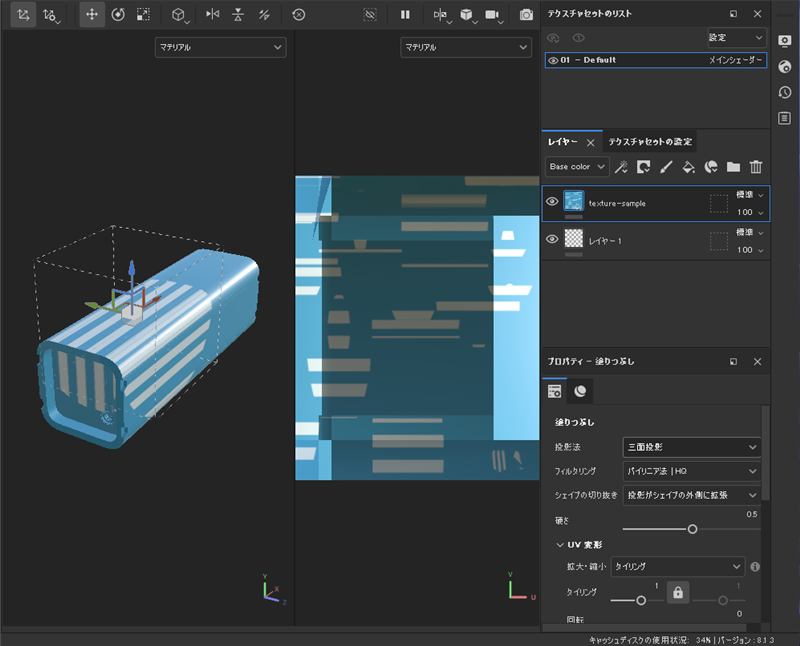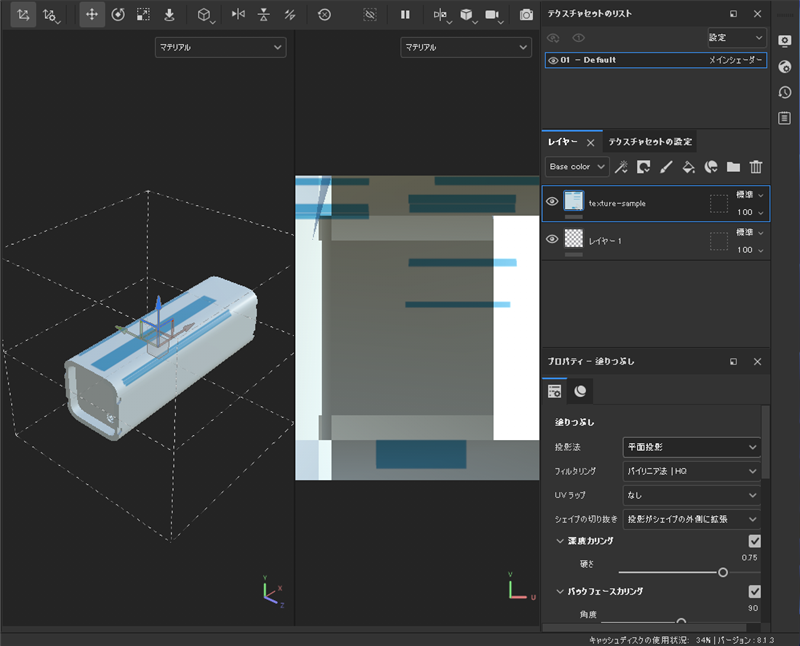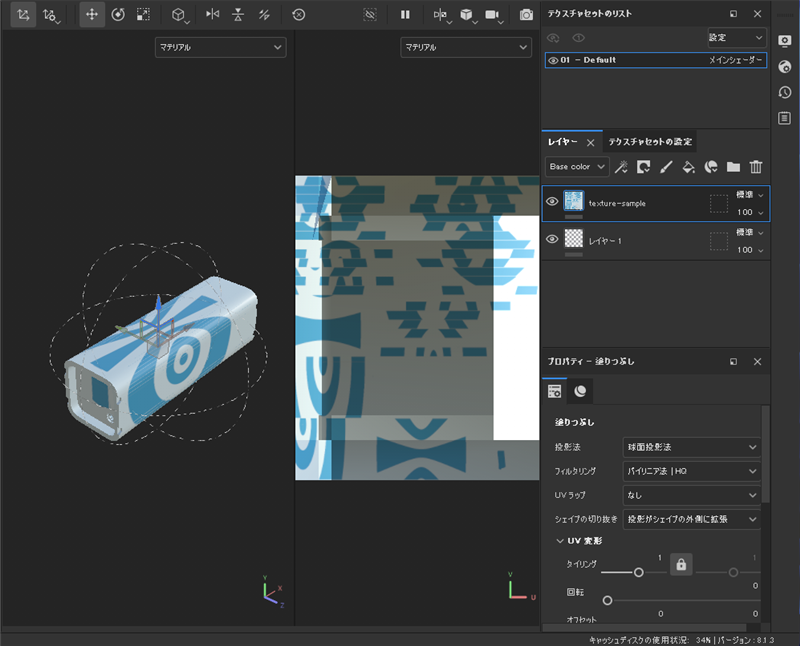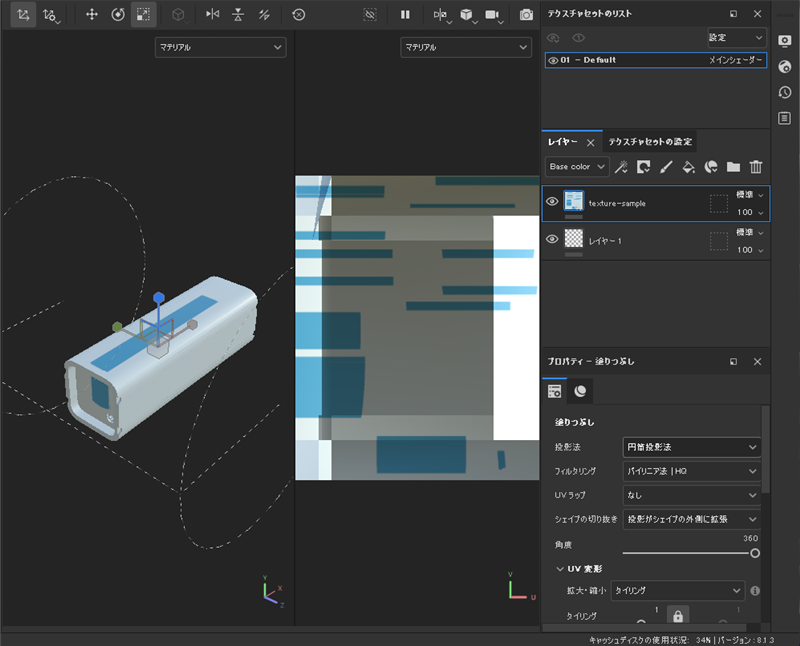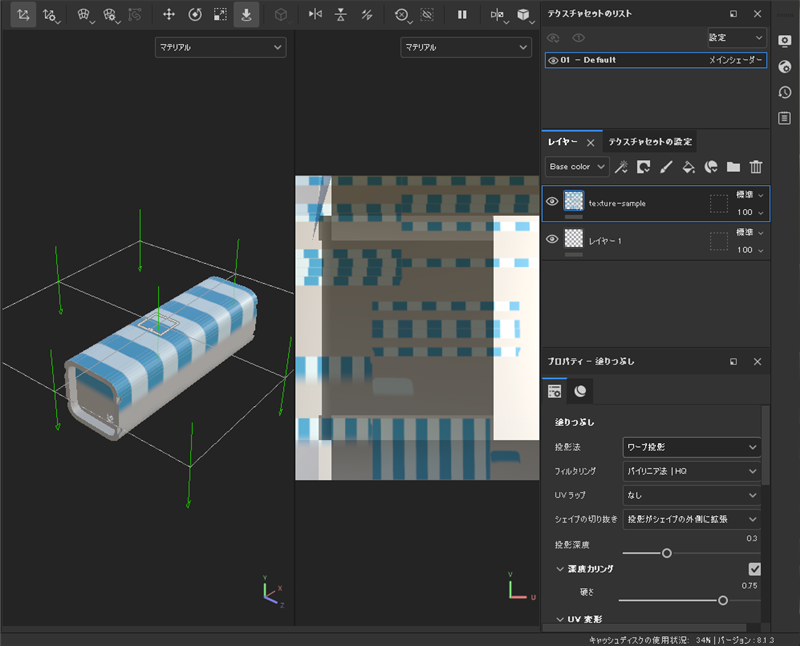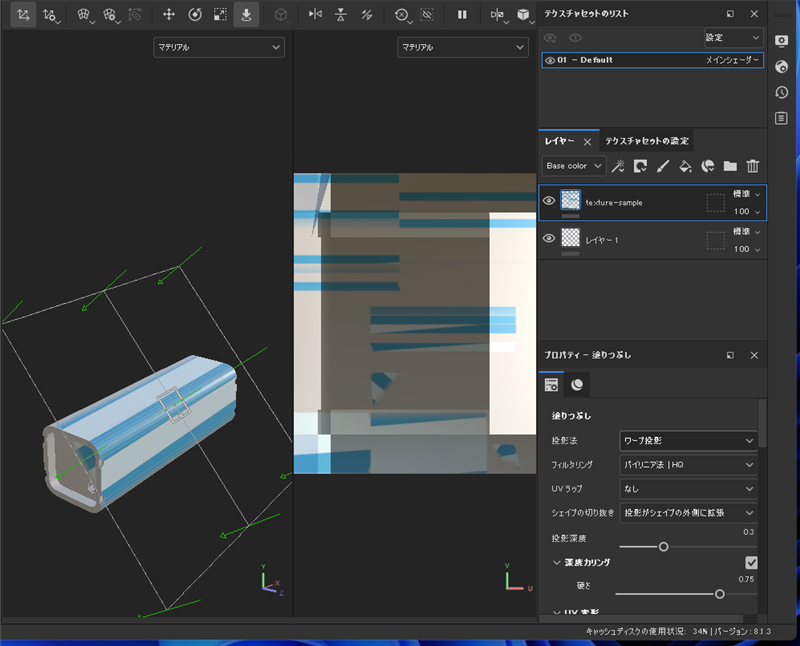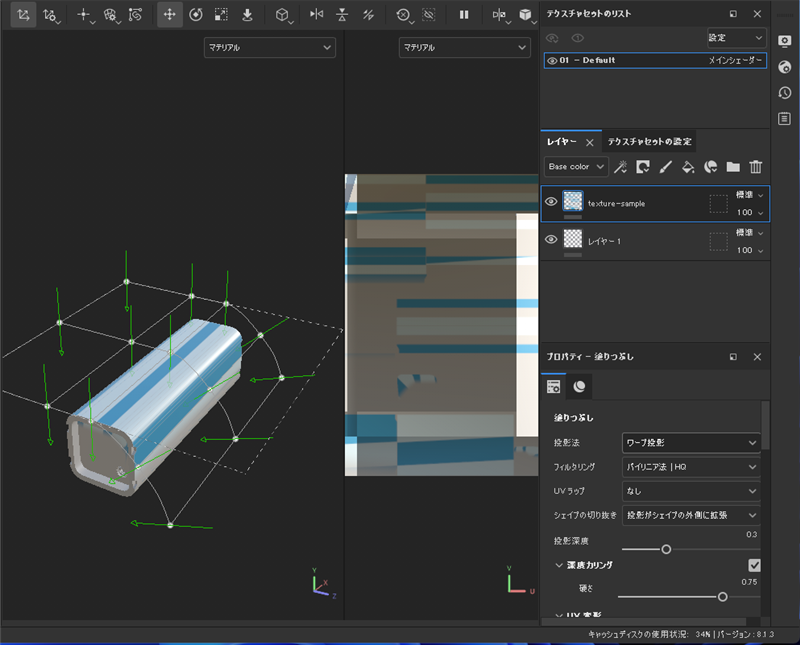テクスチャのオブジェクトへの投影方法を変更する手順を紹介します。
事前準備
プロジェクトを作成し、モデルを読み込み、読み込んだモデルオブジェクトにテクスチャを配置します。テクスチャの配置手順は
こちらの記事を参照してください。
手順
オブジェクトにテクスチャ画像が配置された状態です。
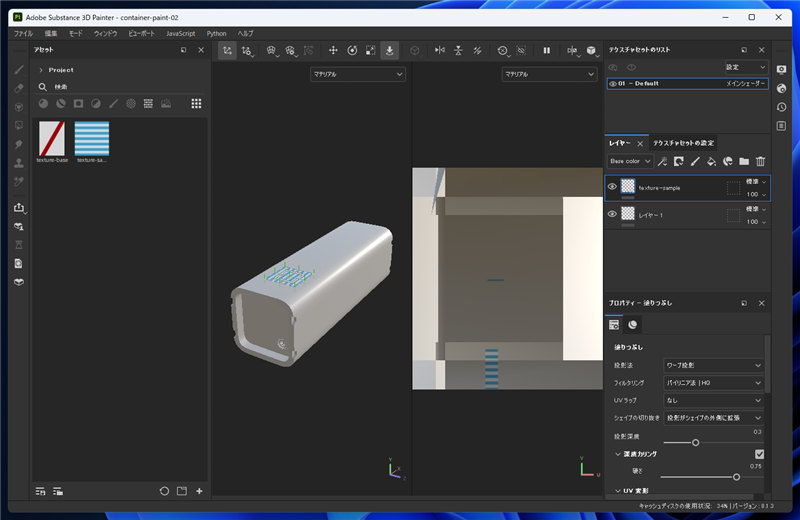
投影状況をわかりやすくするために、テクスチャのサイズを大きくします。ウィンドウ上部のツールバーの[拡大・縮小ツール]のボタンをクリックします。

[拡大・縮小ツール]を選択した状態で、テクスチャ部分をドラッグするとテクスチャの大きさを拡大できます。
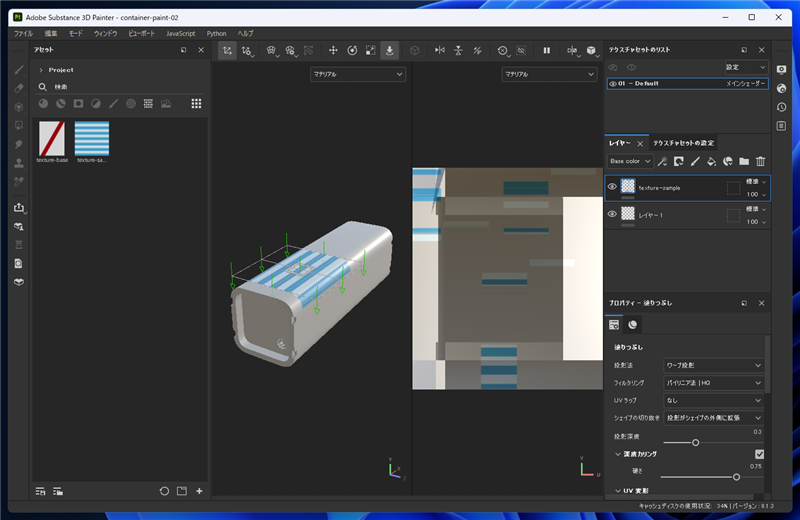
テクスチャの設定はウィンドウ右側の[プロパティ]パネルで設定できます。[レイヤー]パネルで設定したいテクスチャーのレイヤーをクリックして選択します。
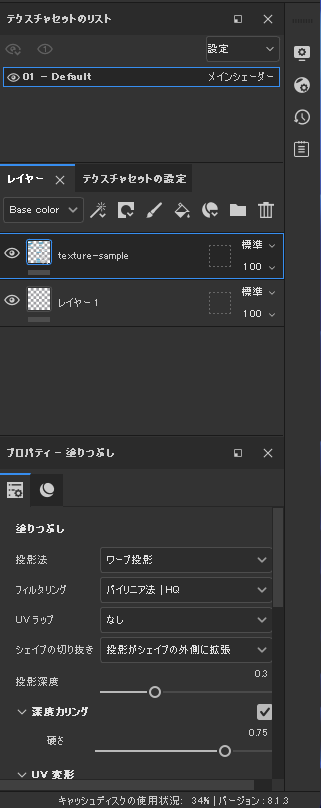
[プロパティ]パネルの[塗りつぶし]のカテゴリの[投影法]のドロップダウンリストボックスをクリックします。
下図のドロップダウンリストが表示されます。変更したい投影法をクリックして選択します。
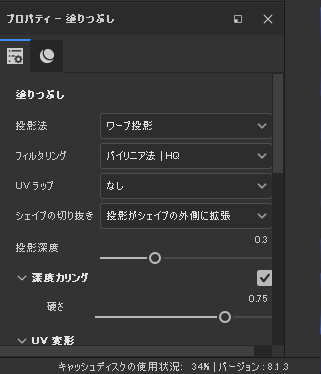
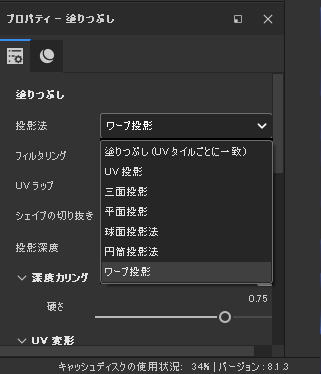
塗りつぶし (UVタイルごとに一致)
投影法を「塗りつぶし (UVタイルごとに一致)」に設定した場合は各面に対してテクスチャ画像が投影される動作になります。
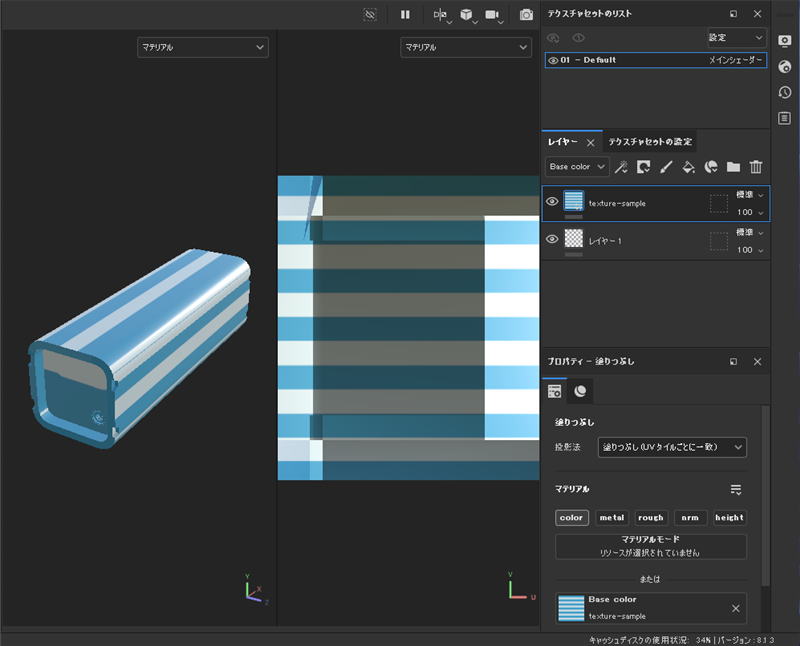
UV投影
投影法を「UV投影」に設定した場合も、「塗りつぶし (UVタイルごとに一致)」と同様の各面に対してテクスチャ画像を投影する動作になります。
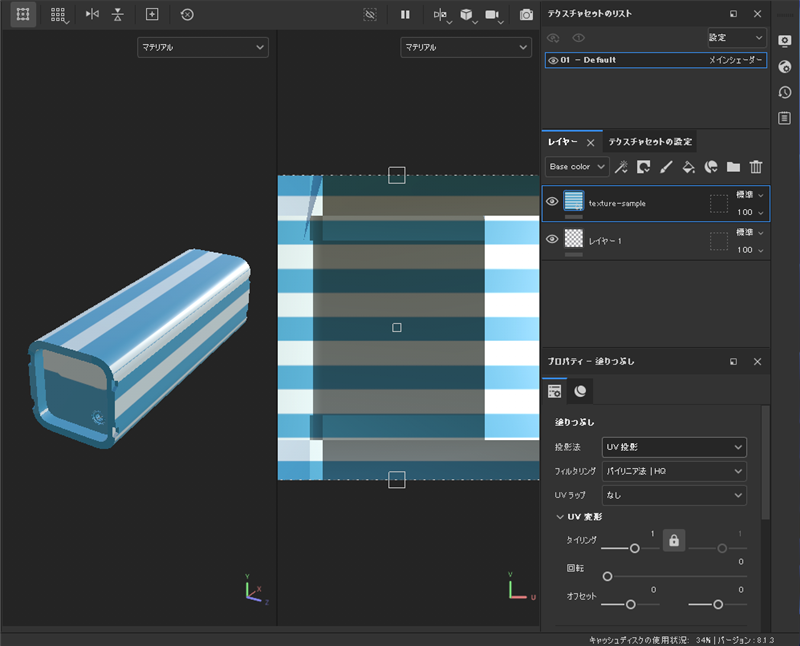
ただし、右側のUV展開された画像上でのテクスチャの配置を変更でき、テクスチャの縮小や拡大、回転の編集ができます。~
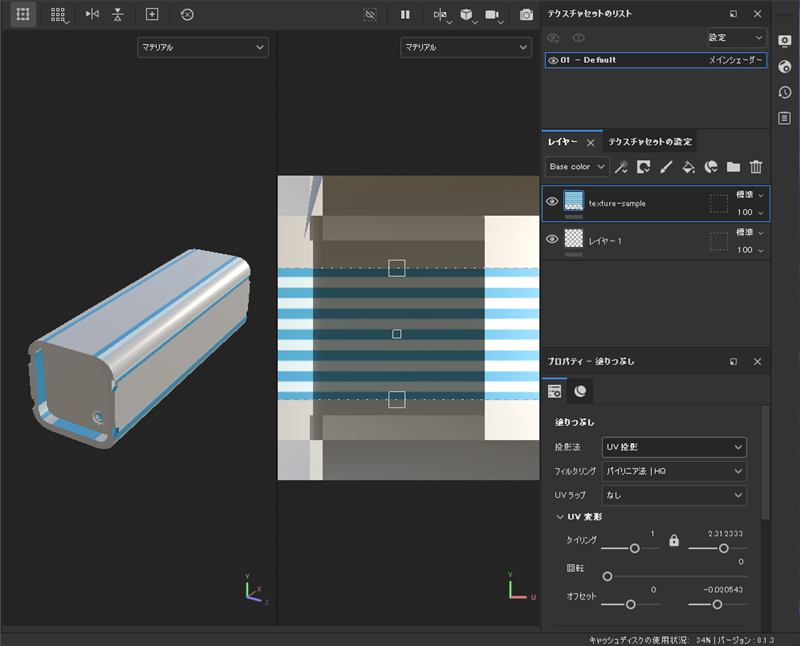
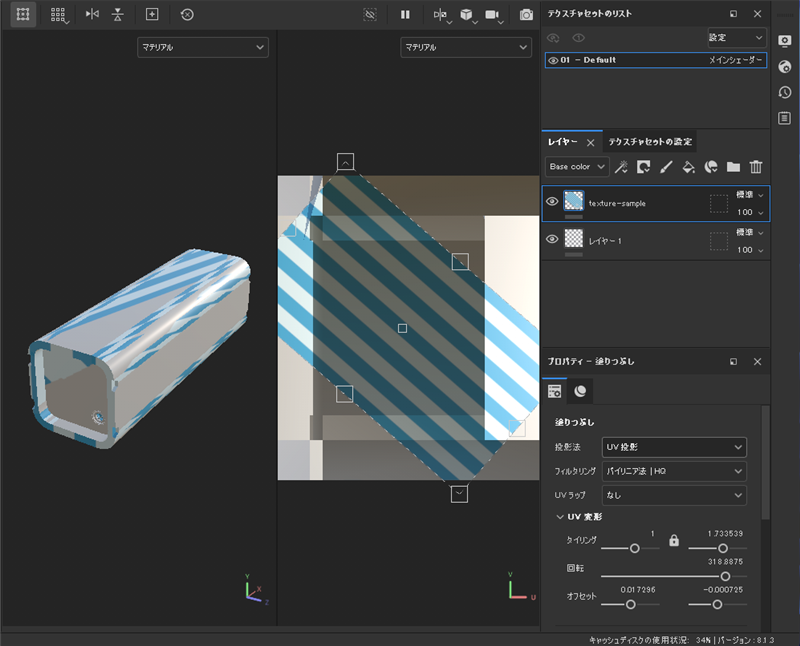
三面投影
投影法を「三面投影」に設定した場合は、ボックス状の投影になります。X,Y,Z方向からの投影になります。
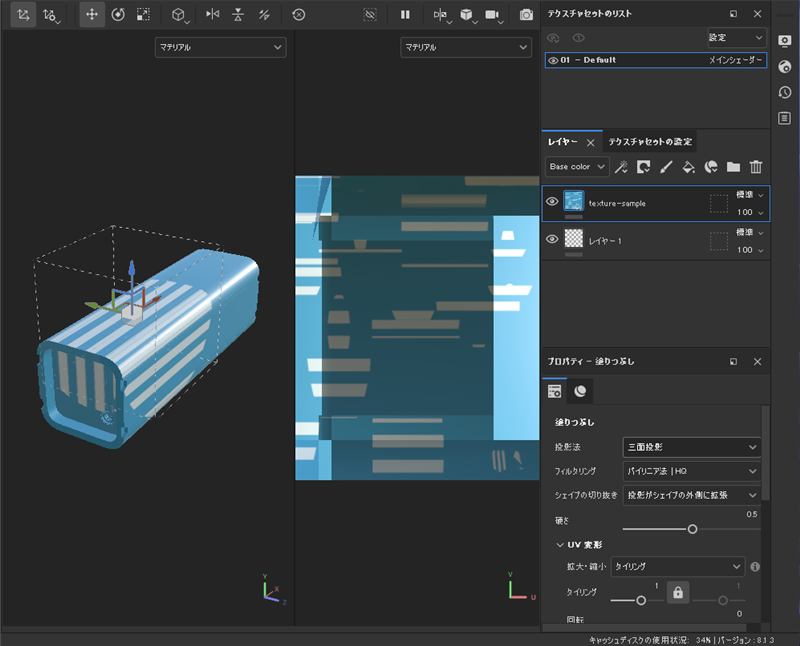
[拡大・縮小ツール]でボックスのサイズを変更すると投影状態も変わります。

平面投影
投影法を「三面投影」に設定した場合は、平面での投影になります。三面投影とほぼ同様ですが、一方向の面からのみの投影となります。
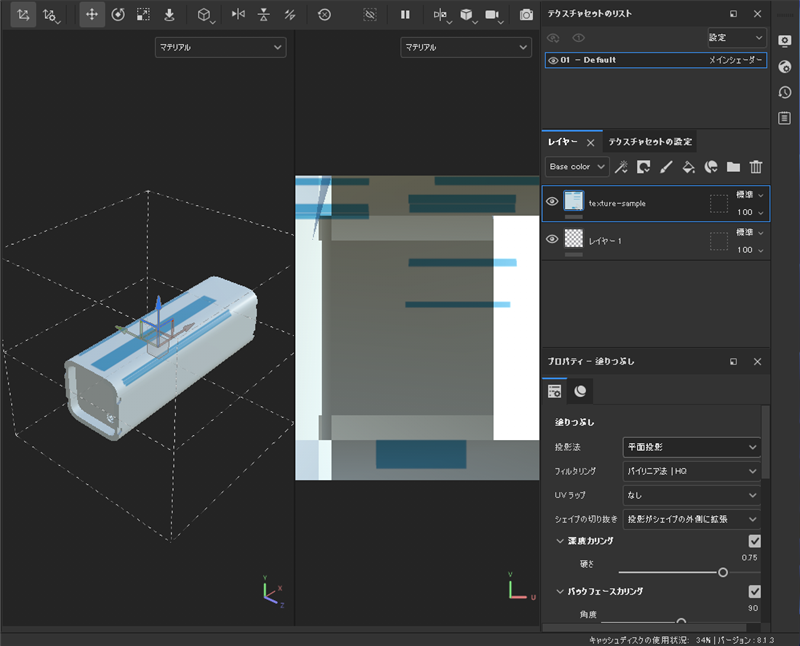
球面投影法
投影法を「球面投影法」に設定した場合はオブジェクトを取り囲む球面での投影となります。Y軸に球の極がある形状での投影となっています。
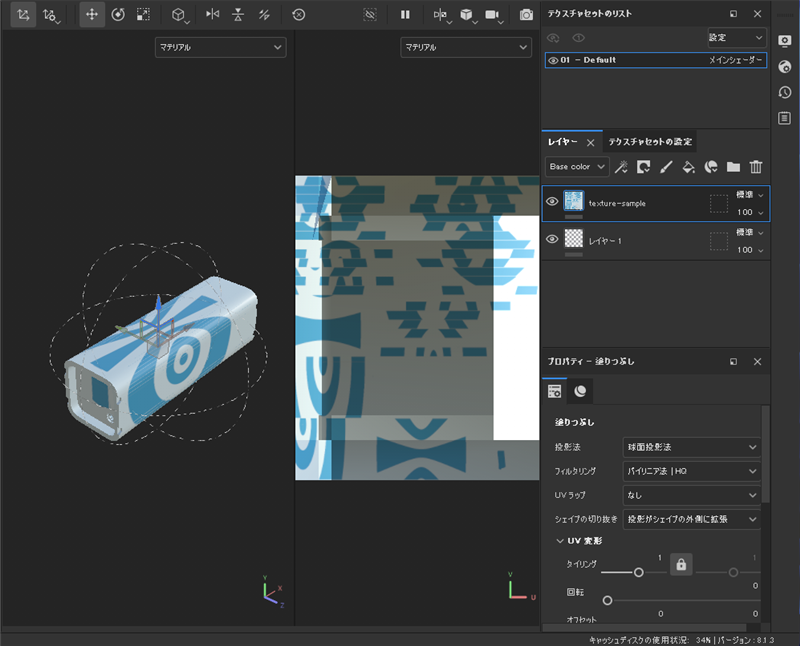
円筒投影法
投影法を「円筒投影法」に設定した場合は、円筒形の形状で投影されます。
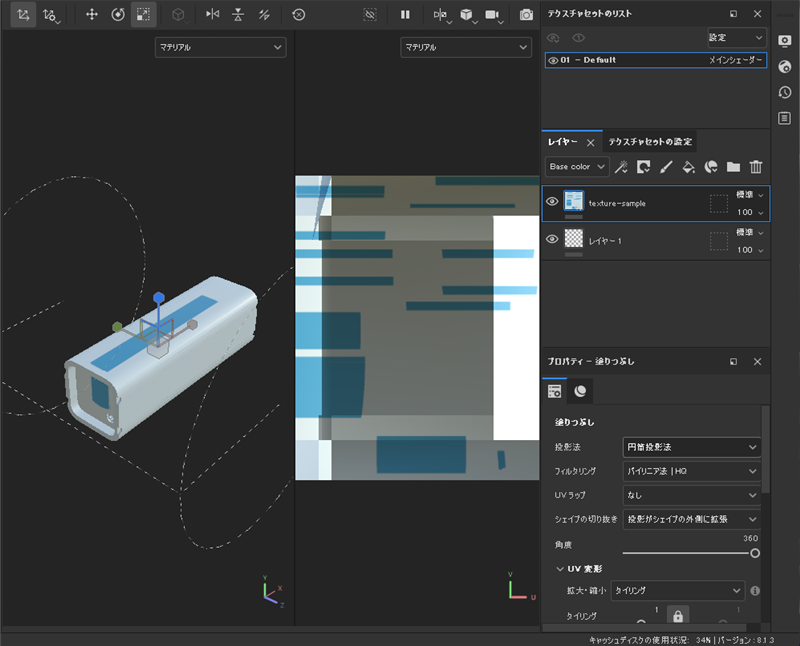
円筒形のサイズや、方向を変えることで投影状態も変わります。

ワープ投影
投影法を「円筒投影法」に設定した場合は平面状での投影となります。
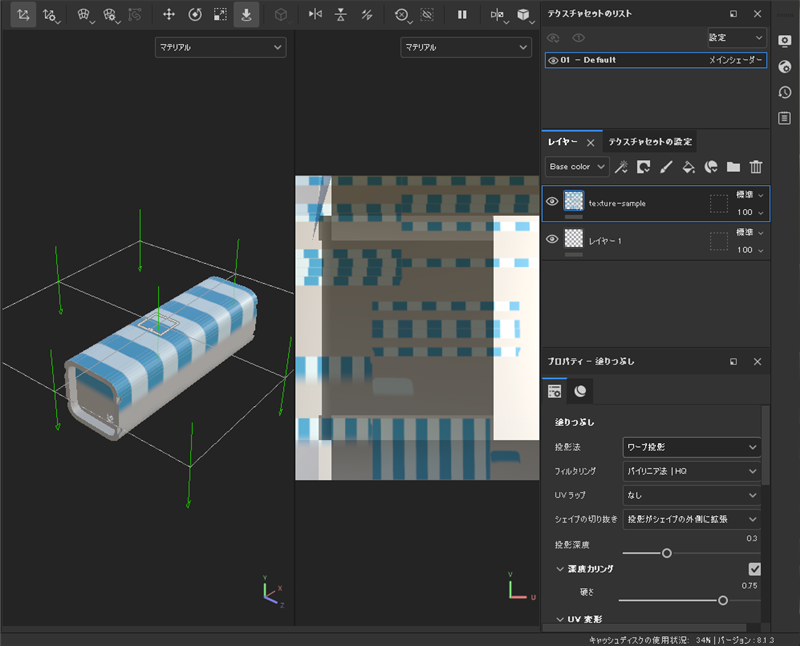
[サーフェスツール]を利用すると、オブジェクトの面に沿ってテクスチャを移動できます。
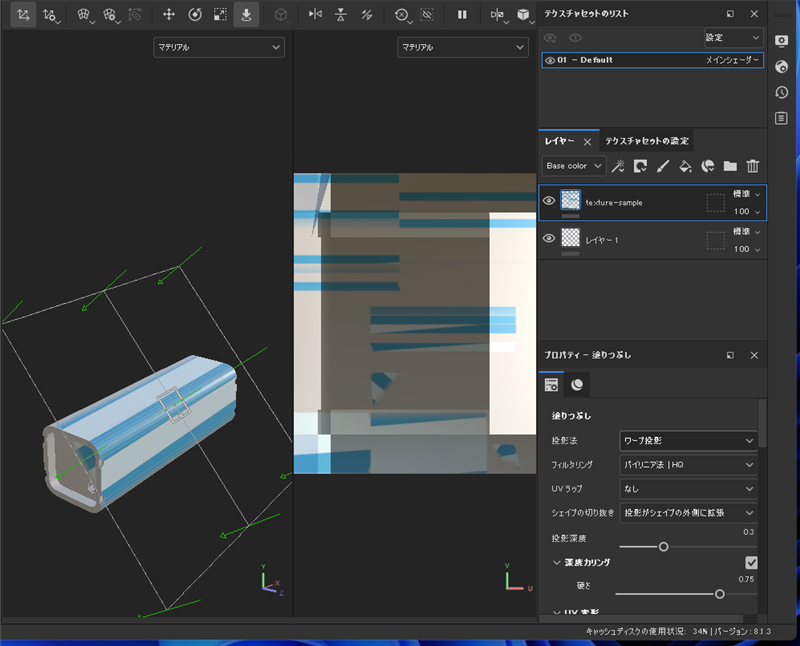
また、ワープを変形すると曲面や複雑な形状に対してもテクスチャをゆがみなく投影できます。
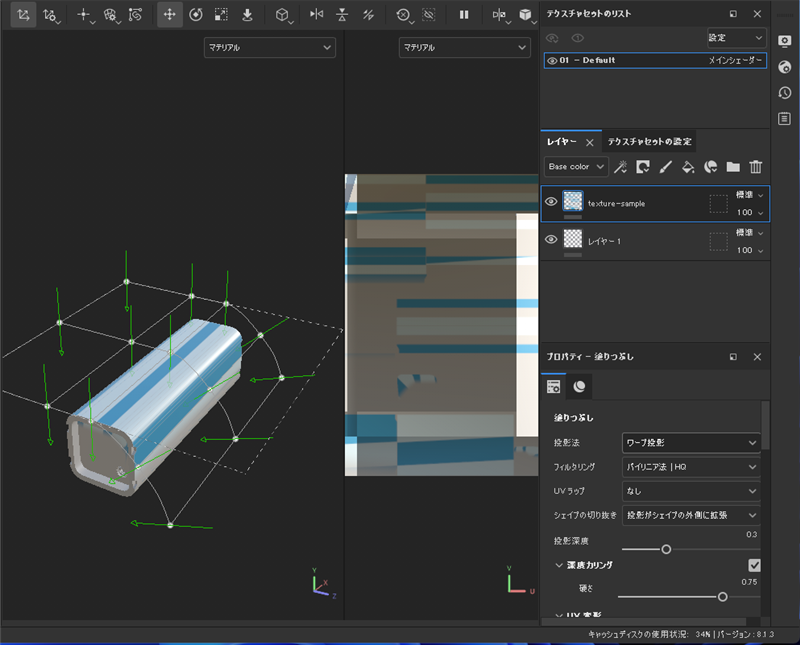
テクスチャのオブジェクトへの投影方法を変更できました。

著者
iPentecのメインデザイナー
Webページ、Webクリエイティブのデザインを担当。PhotoshopやIllustratorの作業もする。
最終更新日: 2022-10-04
作成日: 2022-10-04